একজন আইটি বিশেষজ্ঞ হিসেবে, আমি নতুন ব্যাটলফিল্ড 2042 গেম সম্পর্কে অনেক বকবক শুনেছি। দুর্ভাগ্যক্রমে, মনে হচ্ছে গেমটিতে কিছু গুরুতর সার্ভার সমস্যা রয়েছে এবং অনেক লোক তাদের উইন্ডোজ পিসিতে এটি চালু বা খুলতে সমস্যায় পড়েছে। স্পষ্টতই, গেমটি কিছু লোকের জন্য চালু করতে পুরোপুরি অস্বীকার করছে। অন্যরা রিপোর্ট করছে যে তারা গেমটি চালু করতে পারে, কিন্তু তারপরে এটি অবিলম্বে ক্র্যাশ হয়ে যায়। এবং এমনকি যারা গেমটিতে প্রবেশ করতে সক্ষম তারা অত্যন্ত ল্যাজি এবং বগি গেমপ্লে রিপোর্ট করছে। স্পষ্টতই, এই মুহূর্তে ব্যাটলফিল্ড 2042 এর সাথে কিছু বড় সমস্যা রয়েছে। EA এবং DICE সমস্যাটি সম্পর্কে সচেতন এবং একটি সমাধানের জন্য কাজ করছে, কিন্তু ইতিমধ্যে, খেলোয়াড়রা অপেক্ষা করা এবং আশা করা ছাড়া অনেক কিছুই করতে পারে না যে পরবর্তী প্যাচ গেমের লঞ্চ সমস্যাগুলি ঠিক করবে। ইতিমধ্যে, ব্যাটেলফিল্ড 2042 কাজ করতে আপনার সমস্যা হলে, আপনি চেষ্টা করতে পারেন এমন কয়েকটি জিনিস রয়েছে। প্রথমত, নিশ্চিত করুন যে আপনার পিসি গেমের জন্য ন্যূনতম সিস্টেমের প্রয়োজনীয়তা পূরণ করে। আপনার সিস্টেম ন্যূনতম প্রয়োজনীয়তা পূরণ না করলে, গেমটি অস্থির হতে পারে। দ্বিতীয়ত, আপনার গেম ফাইলের অখণ্ডতা যাচাই করার চেষ্টা করুন। এটি করতে, অরিজিন ক্লায়েন্ট খুলুন এবং 'গেম লাইব্রেরি' নির্বাচন করুন। তারপর, Battlefield 2042-এ রাইট-ক্লিক করুন এবং 'Repair' নির্বাচন করুন। এটি আপনার গেমের ফাইলগুলিকে কোনও দূষিত বা অনুপস্থিত ফাইলগুলির জন্য পরীক্ষা করবে এবং সেগুলি প্রতিস্থাপন করার চেষ্টা করবে৷ অবশেষে, যদি আপনার এখনও সমস্যা হয়, আপনি EA এর গ্রাহক সহায়তা দলের সাথে যোগাযোগ করার চেষ্টা করতে পারেন। তারা আপনাকে সমস্যার সমাধান করতে সাহায্য করতে পারে বা অন্তত কিছু পরামর্শ দিতে পারে। আশা করি, EA এবং DICE শীঘ্রই Battlefield 2042-এর লঞ্চ সংক্রান্ত সমস্যাগুলি সমাধান করতে সক্ষম হবে৷ ইতিমধ্যে, আশা করি, এই টিপসগুলি আপনাকে গেমটিতে যেতে সাহায্য করবে।
আইএসও থেকে এসডি কার্ড
হয় ব্যাটলফিল্ড 2042 লঞ্চ বা খুলবে না আপনার উইন্ডোজ পিসিতে? অনেক ব্যাটলফিল্ড 2042 ব্যবহারকারী তাদের কম্পিউটারে ব্যাটলফিল্ড 2042 গেমটি খুলতে অক্ষম হওয়ার বিষয়ে অভিযোগ করছেন। লঞ্চ সমস্যাটি বিভিন্ন কারণে ঘটতে পারে যেমন পুরানো গ্রাফিক ড্রাইভার, দূষিত গেম ফাইল, ইত্যাদি। এখন, আপনি যদি একই সমস্যার সম্মুখীন ক্ষতিগ্রস্ত ব্যবহারকারীদের একজন হন, তাহলে এই পোস্টটি আপনার জন্য আগ্রহের বিষয় হবে। এখানে আমরা সমস্যা সমাধানের জন্য সম্ভাব্য সমস্ত সমাধান উল্লেখ করব।

কেন ব্যাটলফিল্ড 2042 একটি উইন্ডোজ পিসিতে চালু বা খুলবে না?
এমন বিভিন্ন পরিস্থিতিতে থাকতে পারে যেখানে ব্যাটলফিল্ড 2042 আপনার পিসিতে চালু বা খুলতে পারে না। এখানে কিছু সম্ভাব্য কারণ রয়েছে:
- আপনার সিস্টেম গেমের জন্য ন্যূনতম প্রয়োজনীয়তা পূরণ না করার কারণে এটি হতে পারে।
- গেমটি চালানোর জন্য প্রশাসকের অধিকারের অভাবও সমস্যার কারণ হতে পারে।
- পুরানো এবং ত্রুটিপূর্ণ গ্রাফিক্স ড্রাইভার একই সমস্যার আরেকটি কারণ হতে পারে।
- দুর্নীতিগ্রস্ত ব্যাটেলফিল্ড 2042 গেম ফাইলগুলিও এটিকে সঠিকভাবে চালু করা থেকে আটকাতে পারে।
- ইন-গেম ওভারলে সক্ষম হওয়ার কারণেও সমস্যাটি হতে পারে।
- আপনার অত্যধিক সুরক্ষামূলক নিরাপত্তা প্যাকেজ গেমটি চালু করা থেকে বাধা দিতে পারে।
- আপনি যদি ওভারক্লকিং ব্যবহার করেন তবে এটি একটি সমস্যা সৃষ্টি করতে পারে।
ব্যাটলফিল্ড 2042 উইন্ডোজ পিসিতে চালু বা খোলা হচ্ছে না ঠিক করুন
যদি ব্যাটলফিল্ড 2042 আপনার উইন্ডোজ পিসিতে চালু বা খোলা না হয়, তাহলে আপনি সমস্যাটি সমাধান করতে নিম্নলিখিত সমাধানগুলি চেষ্টা করতে পারেন:
- ন্যূনতম সিস্টেম প্রয়োজনীয়তা পূরণ করা হয় তা নিশ্চিত করুন।
- প্রশাসক হিসাবে ব্যাটলফিল্ড 2042 চালান।
- আপনার GPU ড্রাইভার আপডেট করুন।
- গেম ফাইলের অখণ্ডতা পরীক্ষা করুন।
- ত্বরান্বিত করা বন্ধ করুন।
- আপনার অ্যান্টিভাইরাস/ফায়ারওয়াল অক্ষম করুন।
- উইন্ডোজে গেম মোড বন্ধ করুন।
- ওভারলে অ্যাপগুলি অক্ষম করুন।
1] সর্বনিম্ন সিস্টেম প্রয়োজনীয়তা পূরণ করা হয় তা নিশ্চিত করুন।
ব্যাটেলফিল্ড 2042 আপনার কম্পিউটারে লঞ্চ বা খুলতে পারে না যদি আপনার কম্পিউটার গেমের জন্য ন্যূনতম সিস্টেমের প্রয়োজনীয়তা পূরণ না করে। তাই, এই পোস্ট থেকে অন্য কোনো সমাধান করার চেষ্টা করার আগে, Battlefield 2042-এর জন্য ন্যূনতম সিস্টেমের প্রয়োজনীয়তাগুলি পরীক্ষা করতে ভুলবেন না এবং নিশ্চিত করুন যে আপনার PC সেগুলি পূরণ করেছে।
ব্যাটলফিল্ড 2042 এর জন্য ন্যূনতম সিস্টেমের প্রয়োজনীয়তা:
- আপনি: 64-বিট উইন্ডোজ 10
- প্রসেসর: AMD Ryzen 5 1600, Intel Core i5 6600K
- স্মৃতি: 8 জিবি
- ভিডিও মেমরি: 4 জিবি
- ভিডিও কার্ড: Nvidia GeForce GTX 1050Ti, AMD Radeon RX
- ডাইরেক্টএক্স: 12
- অনলাইন সংযোগের প্রয়োজনীয়তা: 512 KB/s বা তার বেশি গতির ইন্টারনেট সংযোগ
- হার্ড ডিস্ক স্পেস: 100 জিবি
ব্যাটলফিল্ড 2042 এর জন্য প্রস্তাবিত সিস্টেমের প্রয়োজনীয়তা:
- আপনি: 64-বিট উইন্ডোজ 10/11
- প্রসেসর: AMD Ryzen 7 2700X, Intel Core i7 4790
- স্মৃতি: 16 জিবি
- ভিডিও মেমরি: 8 জিবি
- ভিডিও কার্ড: Nvidia GeForce RTX 3060, AMD Radeon RX 6600 XT
- ডাইরেক্টএক্স: 12
- অনলাইন সংযোগের প্রয়োজনীয়তা: 512 KB/s বা তার বেশি গতির ইন্টারনেট সংযোগ
- হার্ড ডিস্ক স্পেস: 100 GB SSD
যদি আপনার পিসি উপরের সিস্টেমের প্রয়োজনীয়তাগুলি পূরণ না করে, তবে ব্যাটলফিল্ড 2042 খেলার জন্য আপনাকে আপনার পিসি আপডেট করতে হবে৷ তবে, যদি ন্যূনতম সিস্টেমের প্রয়োজনীয়তাগুলি পূরণ করা হয় কিন্তু গেমটি এখনও খোলা না হয়, আপনি নিম্নলিখিত সম্ভাব্য সমাধানগুলি চেষ্টা করতে পারেন সমস্যা সমাধানের জন্য। সমস্যা
দেখা : Battlefield 2042 DirectX ত্রুটিগুলি ঠিক করুন।
2] প্রশাসক হিসাবে ব্যাটলফিল্ড 2042 চালান।
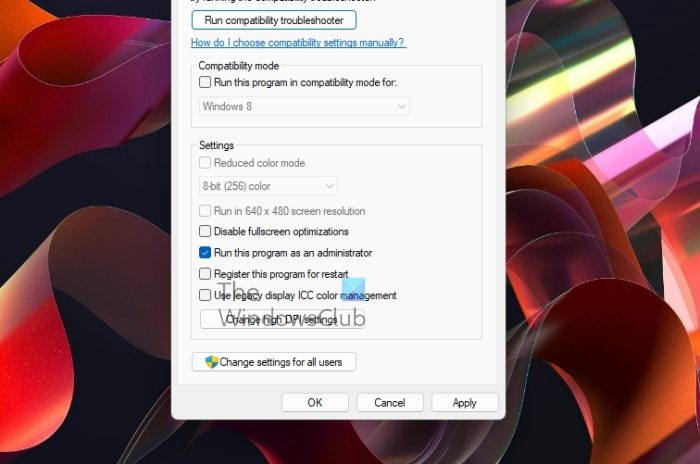
আপনি প্রশাসক হিসাবে ব্যাটলফিল্ড 2042 চালানোর চেষ্টা করতে পারেন এবং এটি সঠিকভাবে খোলে কিনা তা দেখতে পারেন। গেমটি চালানোর জন্য প্রয়োজনীয় প্রশাসকের অধিকার না থাকার কারণে ব্যাটলফিল্ড 2042 খুলবে না। অতএব, প্রশাসক হিসাবে গেমটি চালানো আপনাকে সমস্যা সমাধানে সহায়তা করবে। এটি করার পদক্ষেপগুলি এখানে রয়েছে:
- প্রথমে, স্টিম ডেস্কটপ ক্লায়েন্ট খুলুন এবং তারপর আপনার গেমগুলির একটি তালিকা খুলতে লাইব্রেরি বিভাগে যান।
- এখন ব্যাটলফিল্ড 2042 গেমটির নামে ডান মাউস বোতামে ক্লিক করুন।
- প্রদর্শিত প্রসঙ্গ মেনু থেকে, নির্বাচন করুন বৈশিষ্ট্য বিকল্প এবং তারপর যান লোকাল ফাইল ট্যাব
- এর পর বোতাম টিপুন স্থানীয় ফাইল দেখুন আপনার পিসিতে ব্যাটলফিল্ড 2042 ইনস্টলেশন ডিরেক্টরি খুলতে বোতাম।
- এরপরে, ব্যাটলফিল্ড 2042 এক্সিকিউটেবল-এ ডান-ক্লিক করুন এবং বৈশিষ্ট্য বিকল্পটি নির্বাচন করুন।
- এখন 'Compatibility' ট্যাবে যান এবং 'Run this program as an administrator' বক্সে টিক চিহ্ন দিন।
- অবশেষে, আপনার পরিবর্তনগুলি সংরক্ষণ করতে প্রয়োগ করুন > ঠিক আছে বোতামে ক্লিক করুন।
এখন আপনি ব্যাটলফিল্ড 2042 গেমটি চালু করার চেষ্টা করতে পারেন এবং সমস্যাটি সমাধান হয়েছে কিনা তা দেখতে পারেন। যদি না হয়, আপনি এই সমস্যাটি সমাধানের জন্য পরবর্তী সম্ভাব্য সমাধানে যেতে পারেন।
পড়ুন: Battlefield 2042 4C বা 13C ঠিক করুন, ডেটা সংরক্ষণের ত্রুটি লোড করতে অক্ষম৷
3] GPU ড্রাইভার আপডেট করুন
গেমাররা জানে যে ব্যাটলফিল্ড 2042-এর মতো ভিডিও গেমগুলিতে সেরা পারফরম্যান্স অর্জনের জন্য গ্রাফিক্স ড্রাইভারগুলি কতটা গুরুত্বপূর্ণ৷ যদি আপনার পিসিতে পুরানো বা ত্রুটিপূর্ণ গ্রাফিক্স ড্রাইভার থাকে, তাহলে আপনি গেমগুলি চালানোর ক্ষেত্রে সমস্যার সম্মুখীন হতে পারেন৷ অতএব, আপনাকে নিশ্চিত করতে হবে যে আপনার সমস্ত গ্রাফিক্স ড্রাইভার আপ টু ডেট আছে। আপনি যদি পুরানো গ্রাফিক্স ড্রাইভার ব্যবহার করেন তবে আপনি এটি বিভিন্ন উপায়ে আপডেট করতে পারেন।
আপনার GPU ড্রাইভার আপডেট করার সবচেয়ে সাধারণ উপায় হল Windows 11 সেটিংস অ্যাপ ব্যবহার করা। প্রথমত, সেটিংস অ্যাপ খুলতে Win + I হটকি টিপুন। তারপর Windows Update ট্যাবে যান এবং বাটনে ক্লিক করুন আরও বিকল্প > আরও আপডেট বিকল্প আপনি এখন ডাউনলোড এবং ইনস্টল করতে পারেন এমন কোনো মুলতুবি ড্রাইভার আপডেট দেখতে সক্ষম হবেন।
আপনি আপনার গ্রাফিক্স কার্ড প্রস্তুতকারকের অফিসিয়াল ওয়েবসাইটে সর্বশেষ গ্রাফিক্স ড্রাইভারগুলিও খুঁজে পেতে পারেন। শুধু অফিসিয়াল ওয়েবসাইটে যান এবং আপনার গ্রাফিক্স কার্ড মডেল ব্যবহার করে গ্রাফিক্স কার্ড ড্রাইভার অনুসন্ধান করুন। আপনি কেবল ইনস্টলারটি ডাউনলোড করতে পারেন এবং তারপরে আপনার গ্রাফিক্স ড্রাইভারের সর্বশেষ সংস্করণটি ইনস্টল করতে এটি চালাতে পারেন।
তা ছাড়া, আপনি আপনার গ্রাফিক্স ড্রাইভার আপডেট করতে ডিভাইস ম্যানেজার ব্যবহার করতে পারেন। বেশ কয়েকটি বিনামূল্যের তৃতীয় পক্ষের ড্রাইভার আপডেট সফ্টওয়্যার রয়েছে যা আপনি স্বয়ংক্রিয়ভাবে আপনার গ্রাফিক্স ড্রাইভার আপডেট করতে ব্যবহার করতে পারেন।
একবার আপনি আপনার গ্রাফিক্স ড্রাইভার আপডেট করা শেষ হলে, আপনার কম্পিউটার পুনরায় চালু করুন এবং গেমটি চালু করার চেষ্টা করুন। দেখুন গেমটি লোড হচ্ছে কি না। যদি না হয়, আপনি সমস্যা সমাধানের জন্য অন্য সমাধান চেষ্টা করতে পারেন।
পড়ুন : ব্যাটলফিল্ড 2042 এফপিএস ক্র্যাশ এবং পিসিতে তোলপাড়।
4] গেম ফাইলের অখণ্ডতা যাচাই করুন।
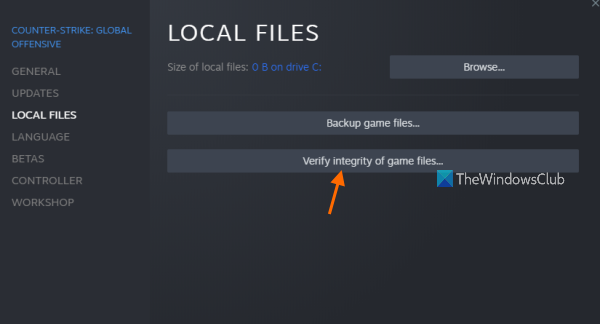
নষ্ট গেম ফাইলের কারণে গেমটি শুরু না হওয়ার সম্ভাবনা রয়েছে। ব্যাটলফিল্ড 2042 এর গেম ফাইলগুলি সংক্রামিত, দূষিত বা ভাঙ্গা হতে পারে, যার কারণে আপনি সেগুলি আপনার পিসিতে খুলতে পারবেন না। পরিস্থিতি প্রযোজ্য হলে, আপনাকে গেম ফাইলগুলির অখণ্ডতা যাচাই করতে হবে এবং সমস্যাটি সমাধান করার জন্য সেগুলি পুনরুদ্ধার করতে হবে। বাষ্প ব্যবহারকারীরা সহজেই এটি করতে পারে কারণ এটি দূষিত প্লেয়ার ফাইলগুলি পরীক্ষা এবং ঠিক করার জন্য একটি বিশেষ বৈশিষ্ট্য সরবরাহ করে। এটি কীভাবে করবেন তা এখানে:
- প্রথমে, স্টিম ক্লায়েন্ট চালু করুন এবং এটিতে যান লাইব্রেরি অধ্যায়.
- আপনি এখন আপনার ইনস্টল করা বা কেনা গেমগুলির একটি তালিকা দেখতে সক্ষম হবেন; ব্যাটেলফিল্ড 2042 গেমটিতে ডান ক্লিক করুন।
- পরবর্তী নির্বাচন করুন বৈশিষ্ট্য প্রসঙ্গ মেনু থেকে বিকল্প।
- বৈশিষ্ট্য পৃষ্ঠায়, যান লোকাল ফাইল ট্যাব, এবং তারপর ক্লিক করুন গেম ফাইলের অখণ্ডতা পরীক্ষা করা হচ্ছে বোতাম বাষ্প গেম ফাইলগুলি পরীক্ষা করা শুরু করবে এবং দূষিত ফাইলগুলিকে পরিষ্কারের সাথে প্রতিস্থাপন করবে।
- প্রক্রিয়াটি সম্পূর্ণ হলে, গেমটি খোলার চেষ্টা করুন এবং দেখুন এটি সঠিকভাবে চালু হয়েছে কিনা।
মূল ব্যবহারকারীরা গেম ফাইলগুলি পুনরুদ্ধার করতে নীচের পদক্ষেপগুলি অনুসরণ করতে পারেন:
- প্রথমে, অরিজিন খুলুন এবং নেভিগেট করুন আমার গেম লাইব্রেরি .
- এখন Battlefield 2042 এ রাইট ক্লিক করে ক্লিক করুন মেরামত বিকল্প
- এটি করার পরে, গেমটি খোলার চেষ্টা করুন এবং দেখুন সমস্যাটি ঠিক হয়েছে কিনা।
যদি সমস্যাটি গেম ফাইলগুলির সাথে সম্পর্কিত না হয় তবে আপনি সমস্যাটি সমাধান করার জন্য পরবর্তী সম্ভাব্য সমাধান চেষ্টা করতে পারেন।
দেখা: ত্রুটি কোড 25 যুদ্ধক্ষেত্র 2042 কিভাবে ঠিক করবেন।
5] ওভারক্লকিং বন্ধ করুন
ওভারক্লকিং সাধারণত আপনার পিসির সামগ্রিক কর্মক্ষমতা উন্নত করতে সাহায্য করে। যাইহোক, এটি আপনার অ্যাপ্লিকেশান এবং গেমগুলির সাথে স্থিতিশীলতার সমস্যাও সৃষ্টি করতে পারে এবং লঞ্চের সমস্যার কারণ হতে পারে। অতএব, আপনি যদি আপনার সিস্টেমে ওভারক্লকিং সক্ষম করে থাকেন তবে এটি অক্ষম করুন এবং দেখুন সমস্যাটি সমাধান হয়েছে কিনা। যদি সমস্যাটি থেকে যায়, আপনি পরবর্তী সম্ভাব্য সমাধান চেষ্টা করতে পারেন।
6] অ্যান্টিভাইরাস/ফায়ারওয়াল নিষ্ক্রিয় করুন
অনেক ক্ষেত্রে, আপনার অ্যান্টিভাইরাস এবং ফায়ারওয়াল সহ আপনার ওভার-দ্য-টপ সিকিউরিটি প্যাকেজের হস্তক্ষেপের কারণে সাধারণত গেম এবং অ্যাপগুলি চালানোর সমস্যা হয়। আপনার অ্যান্টিভাইরাস বা ফায়ারওয়াল ব্যাটলফিল্ড 2042 কে চলতে বাধা দিতে পারে। অতএব, যদি দৃশ্যটি প্রযোজ্য হয়, আপনি আপনার অ্যান্টিভাইরাস বা ফায়ারওয়াল নিষ্ক্রিয় করে একই পরীক্ষা করতে পারেন। গেমটি সঠিকভাবে শুরু হলে, আমরা উপসংহারে আসতে পারি যে সমস্যাটি আপনার অ্যান্টিভাইরাস বা ফায়ারওয়ালের সাথে।
এখন আমরা খেলার সময় ফায়ারওয়াল বা অ্যান্টিভাইরাস নিষ্ক্রিয় করার পরামর্শ দিই না, কারণ এটি আপনার সিস্টেমে ভাইরাস এবং ম্যালওয়ারের অনুপ্রবেশ ঘটাতে পারে। সুতরাং, আপনি নিম্নলিখিত পদক্ষেপগুলি ব্যবহার করে আপনার ফায়ারওয়ালের মাধ্যমে ব্যাটলফিল্ড 2042 এর অনুমতি দেওয়ার চেষ্টা করতে পারেন:
- প্রথমে উইন্ডোজ ডিফেন্ডার সিকিউরিটি সেন্টার অ্যাপটি খুলুন এবং নির্বাচন করুন ফায়ারওয়াল এবং নেটওয়ার্ক সুরক্ষা .
- এখন 'এ ক্লিক করুন ফায়ারওয়ালের মাধ্যমে অ্যাপকে অনুমতি দিন










![স্টিম স্টোর বোতাম অনুপস্থিত বা কাজ করছে না [ফিক্স]](https://prankmike.com/img/steam/1D/steam-store-button-missing-or-not-working-fix-1.jpg)



